Расширенный поиск поможет вам получать более точные результаты. Например, вы можете выбрать сайты на немецком языке, которые обновлялись за последние 24 часа, или черно-белый клип-арт.
Совет. Чтобы отфильтровать результаты, в окне поиска Google можно использовать специальные операторы, например кавычки, знак минуса или слово site:. Подробнее об операторах поиска…
Как выполнить расширенный поиск в Google
Важно! Расширенный поиск доступен не для всех типов результатов.
Как использовать поля расширенного поиска
Важно! На разных страницах расширенного поиска поля могут отличаться.
При расширенном поиске можно добавить слова или фразы, которые необходимо включить в результаты или исключить из них. Доступны следующие варианты:
- Со словами. Результаты содержат все указанные слова.
- Со словосочетанием. Результаты содержат только указанное словосочетание.
- С любым из этих слов. Результаты содержат хотя бы одно из указанных слов.
- Без слов. Результаты не содержат указанных слов.
- С диапазоном чисел. Результаты содержат число, которое находится между двумя указанными.
Как выполнить расширенный поиск
Веб-страницы и файлы
- На компьютере откройте страницу расширенного поиска: google.com/advanced_search.
- В разделе “Найти страницы” выберите нужные поля. Вы можете:
- Указать точные слова или список слов, которые должны быть в результатах поиска.
- Добавить слова, которых не должно быть в результатах поиска.
- Введите слова, которые необходимо включить в результаты поиска или исключить из них.
- Добавлять слова нужно без операторов поиска (например, кавычек и знака минуса).
- В разделе “Дополнительные настройки” установите нужные фильтры.
- Можно добавить несколько фильтров.
- Нажмите кнопку Найти.
Доступные фильтры
- Язык. Поиск страниц на выбранном языке.
- Страна. Поиск страниц, опубликованных в определенной стране.
- Дата обновления. Поиск страниц, которые были обновлены в течение указанного времени.
- Сайт или домен. Поиск на определенном сайте (например,
wikipedia.org) или в домене (например,.edu,.orgили.gov). - Расположение слов. Поиск по тексту, заголовку или URL страницы.
- Безопасный поиск. Скрытие непристойных результатов. Подробнее…
- Формат файлов. Поиск файлов определенного формата (например,
.pdf,.ps,.dwf,.kml,.kmz,.xls,.ppt,.doc,.rtfили.swf). - Права на использование. Поиск страниц, опубликованных по лицензии определенного типа.
Картинки
- На компьютере откройте страницу расширенного поиска картинок: google.com/advanced_image_search.
- В разделе “Найти картинки” выберите нужные поля. Вы можете:
- Указать точные слова или список слов, которые должны быть в результатах поиска.
- Добавить слова, которых не должно быть в результатах поиска.
- Введите слова, которые необходимо включить в результаты поиска или исключить из них.
- Добавлять слова нужно без операторов поиска (например, кавычек и знака минуса).
- В разделе “Дополнительные настройки” установите нужные фильтры.
- Можно добавить несколько фильтров.
- Нажмите кнопку Найти.
Доступные фильтры
- Размер картинок. Поиск картинок нужного размера.
- Форма картинок. Поиск картинок определенной формы (например, вертикальный прямоугольник, квадрат, горизонтальный прямоугольник или панорама).
- Фильтр цвета. Поиск картинок нужной расцветки (например, красочные, черно-белые, прозрачные или с определенным оттенком).
- Тип картинок. Поиск картинок определенного типа (например, фотографии, клип-арт, черно-белые рисунки, портреты или анимированные изображения).
- Страна. Поиск картинок, опубликованных в определенной стране.
- Сайт или домен. Поиск на определенном сайте (например,
sfmoma.org) или в домене (например,.edu,.orgили.gov). - Безопасный поиск. Скрытие непристойных результатов. Подробнее…
- Формат файлов. Поиск картинок определенного формата (например, JPG, GIF, PNG, BMP, SVG, WEBP, ICO или RAW).
- Права на использование. Поиск изображений, опубликованных по лицензии определенного типа. Подробнее о праве использования картинок…
Видео
- На компьютере откройте страницу расширенного поиска видео: google.com/advanced_video_search.
- В разделе “Найти видео по ключевым словам” выберите нужные поля. Вы можете:
- Указать точные слова или список слов, которые должны быть в результатах поиска.
- Добавить слова, которых не должно быть в результатах поиска.
- Введите слова, которые необходимо включить в результаты поиска или исключить из них.
- Добавлять слова нужно без операторов поиска (например, кавычек и знака минуса).
- В разделе “Дополнительные настройки” установите нужные фильтры.
- Можно добавить несколько фильтров.
- Нажмите кнопку Найти.
Доступные фильтры
- Язык. Поиск видео на выбранном языке.
- Продолжительность. Поиск видео по времени (0–4 минуты, 4–20 минут или более 20 минут).
- Дата публикации. Поиск видео, которые были опубликованы или обновлены в определенный период (например, за последний час, день, неделю, месяц или год).
- Качество. Поиск видео только высокого качества.
- Сайт или домен. Поиск на определенном сайте (например,
youtube.com) или в домене (например,.edu,.orgили.gov). - Субтитры. Поиск видео с субтитрами.
- Безопасный поиск. Скрытие непристойных результатов. Подробнее…
Книги
Важно! Запрос должен включать поисковое слово, название, автора, издателя, тему, ISBN или ISSN.
- На компьютере откройте страницу расширенного поиска книг: google.com/advanced_book_search.
- В разделе “Найти результаты” выберите нужные поля. Вы можете:
- Указать точные слова или список слов, которые должны быть в результатах поиска.
- Добавить слова, которых не должно быть в результатах поиска.
- Введите слова, которые необходимо включить в результаты поиска или исключить из них.
- Добавлять слова нужно без операторов поиска (например, кавычек и знака минуса).
- В следующем разделе установите нужные фильтры.
- В правом верхнем углу нажмите Поиск в Google.
Доступные фильтры
- Поиск. Ограничение поиска до одной из следующих категорий:
- книги, доступные для полного и ограниченного просмотра;
- книги, доступные только для полного просмотра;
- только электронные книги Google.
- Содержание. Поиск по типу издания (например, книги, журналы или газеты).
- Язык. Поиск книг на определенном языке.
- Название. Поиск книг по названию.
- Автор. Поиск книг определенного автора.
- Издатель. Поиск по определенному издателю.
- Тема. Поиск книг по определенной теме.
- Дата публикации. Поиск книг, опубликованных за определенный период времени.
- ISBN. Поиск книг по международному стандартному книжному номеру (ISBN).
- ISSN. Поиск книг по международному стандартному серийному номеру (ISSN).
Статьи по теме
- Как пользоваться поиском в Google
- Как уточнять поисковые запросы
- Как фильтровать результаты поиска
- Как найти бесплатные картинки
- Как выполнять поиск по изображению в Google
Эта информация оказалась полезной?
Как можно улучшить эту статью?

Для того, чтобы эффективно искать информацию в Yandex, гугл, не всегда достаточно просто написать вопрос в поисковую строку. Чтобы получить качественный ответ, иногда нужно сформировать поисковые запросы. Для каждой поисковой системы существуют собственные правила, по которым составляются поисковые запросы.
Для Яндекса характерны следующие особенности: поисковик автоматически производит исправление опечаток и ошибок, может искать информацию по большому объему теста, в нем присутствуют документные и логические операторы, а также отсутствует учет морфологии.
Поисковик Яндекса предлагает сразу несколько вариантов поиска для того, чтобы результат был наиболее релевантным, а процесс — простым, понятным, эффективным и удобным.
Виды поиска в поисковой системе Яндекс
Стандартный запрос в поисковой строке Яндекса
Правила синтаксиса поискового запроса
Специальные символы, работающие в морфологии Яндекса
Документные операторы
Специализированный инструмент для seo-оптимизаторов – рекомендованные запросы
Виды поиска в поисковой системе Яндекс
- Персональный для авторизованных пользователей. Производится с учетом полученной статистики от предыдущих запросов. Для конкретного пользователя качество полученных улучшается с каждым выполненным поиском, для упрощения процесса демонстрируются подсказки из истории предыдущих запросов. Сайты, которые посещаются наиболее часто, автоматически демонстрируются в первую очередь, даже если они не стоят в топе общей выдачи.
- Поиск людей. Отдельная опция, которая позволяет найти информацию о человеке, используя данные, оставленные им в социальных сетях. Достаточно ввести всю имеющуюся информацию: возраст, место работы, учебное заведение или адрес.
- Расширенный. Позволяет искать информацию на конкретном сайте или же в отдельно взятом регионе. Для того, чтобы его запустить, понадобится уточнить морфологию, дату обновления, тип файла, язык.
- Семейный. Необходимо для того, чтобы ограничить детей от выдачи информации 18+. Имеет несколько различных режимов. В семейном режиме подобный контент не демонстрируется никогда. В умеренном контент 18+ может быть показан при необходимости. В неограниченном режиме фильтры для контента не используются.
Язык поисковых запросов имеет свои специальные символы, а также операторы поиска. Именно они запускают фильтры, влияющие на то, какие результаты будут отображены в выдаче. Подобные операторы отличаются не только от специальных символов Google, они не всегда применимы даже к собственным внутренних сервисам. Так, символ, который используется в Яндекс.Поиске может не работать для Яндекс.Директа. Например, круглые скобки в Поиске нельзя использовать для того, чтобы сгруппировать сложные запросы. При этом данная группировка в Директе происходит именно с помощью этого специального символа.
Используя язык поисковых запросов можно не только получать более точные результаты, но и отлаживать различные проблемы технического характера на своем сайте. Достаточно только научиться пользоваться полезными командами и правильно искать.
Стандартный запрос в поисковой строке Яндекса
Для обычного запроса в поисковой строке Яндекса учитываются следующие параметры: род, падеж, число и склонение ключевого слова и часть речи. Это значит, что слово будет найдено, если оно употребляется в другом склонении. Но однокоренные слова в итоговую выдачу не попадут. Особенно если однокоренное слово представляет собой другую часть речи. Например «обогреватель» для Яндекса считается похожим на «грелку». Но не на «греть» и не на «нагревать».
Также Яндекс.Поиск исправляет ошибки и опечатки в автоматическом режиме. Как ошибочное он определяет и нестандартные слова, изменяя порядок слов в запросе так, как они могут употребляться и употребляются чаще всего.
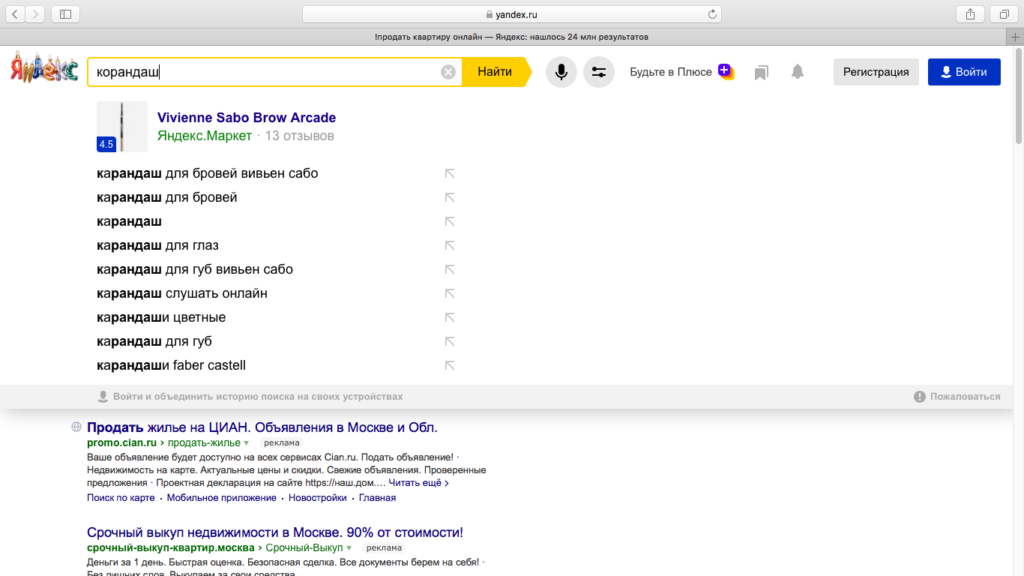
Для того, чтобы пользователь получил результат, который содержит нужные слова, поставленные в нужном порядке, и используются конкретные поисковые команды. Они позволяют исключить синонимы, близкие по смыслу слова и похожие фразы из результатов.
Правила синтаксиса поискового запроса
- В начале запроса необходимо вписать ключевые слова, по которым будет происходить поиск;
- Затем через пробел вписывается нужно количество поисковых операторов и фильтров;
- Каждый поисковый оператор должен быть отделен от предыдущего пробелом.
Специальные символы, работающие в морфологии Яндекса
1. ! (восклицательный знак)
Используется в формате команды: !слово
Этот знак позволяет искать конкретную заданную форму слова, в результе не будут показаны другие падежи, времена, числа.
Запрос: !Продать квартиру онлайн
Отображается: Продать квартиру онлайн
Не отображается: Продал квартиры, продаю квартиру
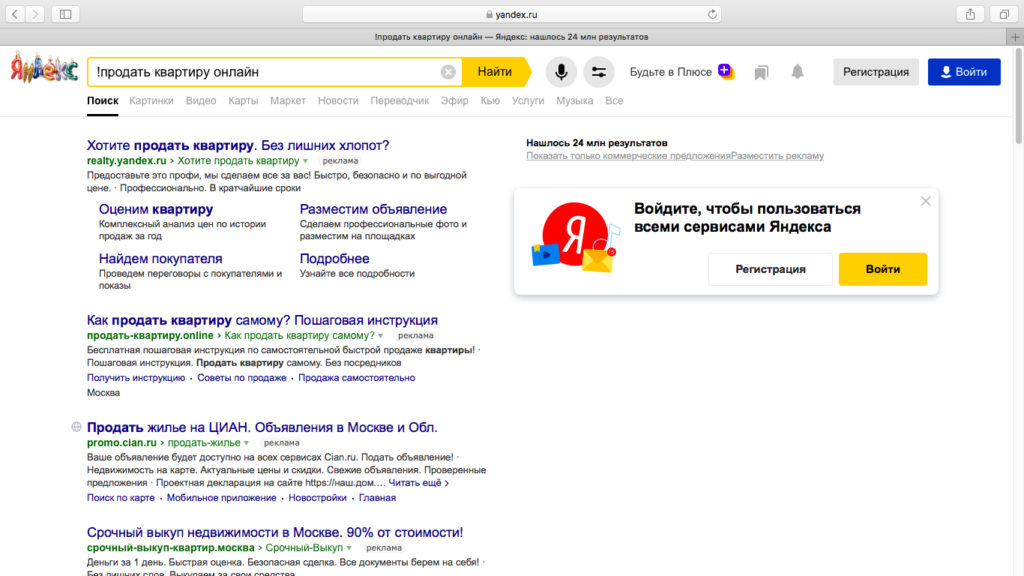
2. + (плюс)
Используется в формате команды: +слово
Данная команда принудительно фиксирует слова, которые обязательно должны быть на странице. Это позволяет отключить автоматическую функцию поиска, которая скрывает местоимения, слова без смысла.
Запрос: роспись +по дереву
Отображается: роспись по дереву
Не отображается: роспись на дереве
3. – (минус)
Используется в формате команды: -слово
Данный знак исключает из выдачи результаты, где есть слово, которое выделено минусом.
Запрос: роспись по –дереву
Отображается: роспись по камню, роспись по штукатурке
Не отображается: роспись по дереву
4. “ ” (кавычки)
Используется в формате команды
Знак позволяет искать по конкретной цитате, зафиксировав количество слов.
Запрос: “яхта в аренду посуточно”
Отображается: яхта в аренду посуточно, яхта для аренды посуточно
Не отображается: посуточная аренда яхты
5. * (звездочка)
Используется в формате команды: “первое слово * третье слово”
Данный знак можно использовать только при поиске цитаты, т.е. только внутри кавычек. Он позволяет найти документы, где содержится конкретная фраза с пропущенным словом, которое в запросе было заменено звездочкой.
Запрос: “мороз и * * чудесный”
Отображается: мороз и солнце, день чудесный
Не отображаются: все результаты, которые не содержат слов «мороз», «и», «чудесный».
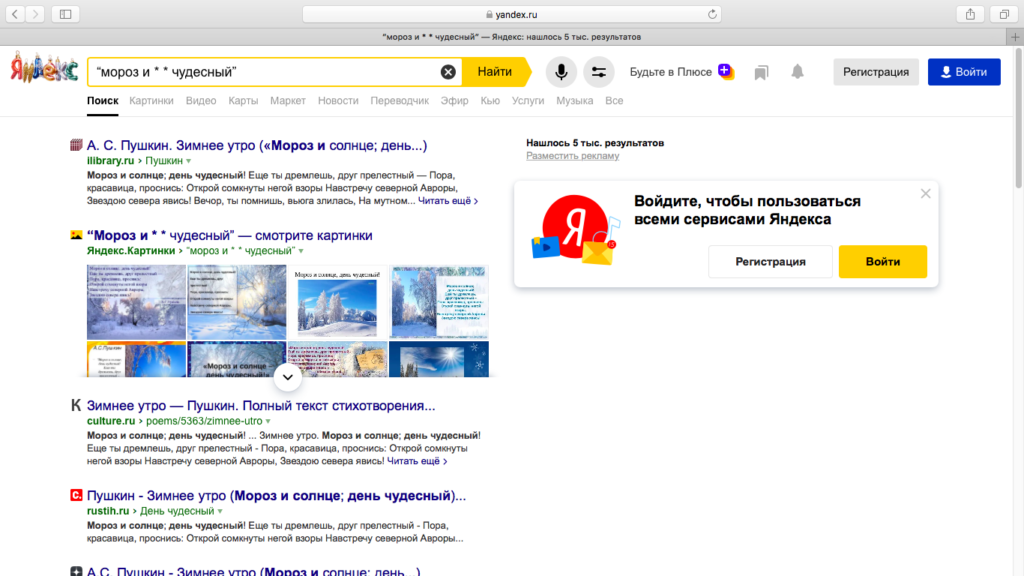
6. | (вертикальная черточка)
Используется в формате команды: первое слово второе слово третье слово
Использование знака позволяет искать документы, содержащие хотя бы одно из слов, которые размечены вертикальной чертой.
Запрос: заказ гамбургер пицца
Отображается: заказ гамбургер, заказ пицца, заказ пицца «гамбургер»
Не отображается: результаты, которые не содержат ни одного из слов.
Если использовать несколько символов сразу, результат в выдаче будет точнее. Например, чтобы произвести точный поиск по конкретным словам, стоит воспользоваться и кавычками, и восклицательными знаками для фиксирования формы слова. Тогда запрос будет выглядеть так: “!слово !слово !слово”.
Документные операторы
Помимо специальных символов в поиске Яндекса можно использовать и следующие документные операторы.
1. Site (поиск по сайту и поддоменам)
Этот оператор позволяет искать документы: которые имеют отношение к конкретному сайту.
Пример запроса: site: адрес сайта
2. Url
Документный оператор, запускающий поиск информации на всех страницах, размещенных по конкретному адресу.
Пример запроса: url: полное название страницы
Если необходимо найти страницы, которые начинаются с какой-то конкретной части адреса, нужно поставить звездочку вместо неопределенной части: url: хост/категория/*
3. Host
Этот оператор запускает поиск по хосту, позволяет найти все страницы, которые на нем размещены.
Пример запроса: host: www.poisk.ru
4. Rhost
Данный оператор действует как и оператор host, но для его использования нужно использовать запись в обратном порядке.
Пример запроса: rhost:ru.poisk.www
5. Mime
Если поиск необходимо провести не на самой странице, а в файлах, которые на нее загружены, используется данный оператор. Чтобы оптимизировать поиск, потребуется указать формат искомого файла.
Пример запроса: mime:doc
6. Land
Этот оператор необходимо для поиска на конкретном языке. Каждый язык имеет свое обозначение. Всего доступны девять языков. Ru – русский язык, de – немецкий язык, fr – французский язык, tr – турецкий язык, kk – казахский язык, tt – татарский язык, be – белорусский язык, en – английский язык.
Пример запроса: lang:kk
7. Date
Этот оператор позволяет производить поиск на странице с конкретной датой внесения последних изменений. Точные изменения при это узнать невозможно. Но date может отследить динамику редактирования и обновления информации.
Для точной конкретной даты: date:ГГГГММДД
Для интервала дат: date:ГГГГММДД..ГГГГММДД;
Промежуток времени до конкретной даты, включая саму дату: date:<ГГГГММДД
Промежуток времени после конкретной даты, не включая саму дату: date:<=ГГГГММДД
Промежуток времени после конкретной даты, исключая саму дату: date:>ГГГГММДД
Промежуток времени после конкретной даты, не исключая саму дату date:>=ГГГГММДД
Дата в неполном формате: date:ГГГГММ*
Пример запроса: date:20201229
Специализированный инструмент для seo-оптимизаторов – рекомендованные запросы
Данные, которые можно получить с помощью рекомендованных запросов, помогают оптимизировать сайт и контекстную рекламу.
За семь дней искусственный интеллект соберет нужную статистику. Это позволит сформировать список релевантных запросов. Результат анализа — таблица, состоящая из нескольких показателей.
- Прогноз цены клика,
- Прогноз количества кликов,
- Прогноз числа показов,
- Позиция страницы в поиске на конкретный момент.
Чтобы эффективно применить полученные результаты в работе, нужно провести сортировку списка запросов от наибольшего количества прогнозов показов к наименьшему. Если страница находится в нижнем диапазоне списка, значит, оптимизация настроена недостаточно хорошо, страница не принимает участие в поиске, а значит, Яндекс не даст ей достаточное количество показов. Тратить на такие страницы свои ресурсы бессмысленно.
Страницы из топа списка, где предполагается наибольшее количества кликов, нужно проанализировать. Если страница участвует в выдаче по запросу, она должна решать проблему пользователя, предоставляя нужную информацию. Если этого не происходит – время, проведенное на странице, будет сокращаться, количество отказов – расти.
Для того, чтобы этого не произошло, страницу необходимо оптимизировать: внести соответствующие title, description и h1.
На самой странице должна располагаться информация, которая прямо соответствует запросу пользователя и дает полный ответ на поставленный вопрос.
Этот инструмент является максимально полезным для всех, кто занимается оптимизацией seo.
Чтобы запомнить язык поисковых запросов, может понадобиться памятка по использованию.
Оценить:
![]() Загрузка…
Загрузка…
SharePoint Server по подписке SharePoint Server 2019 SharePoint Server 2016 SharePoint Server 2013 SharePoint Server 2013 Enterprise Центр администрирования SharePoint Server 2013 SharePoint в Microsoft 365 Еще…Меньше
Веб-часть поиска содержимого отображает содержимое на основании поиска. При каждом открытии страницы с веб-частью поиска содержимого в поисковый индекс отправляется запрос, и результаты поиска отображаются в веб-части автоматически. Можно использовать один из запросов по умолчанию, доступных в быстром режиме, или составить собственный в расширенном режиме.
В этой статье
-
Построение быстрого запроса
-
Основы
-
Добавление уточнений к запросу
-
Добавление параметров
-
Проверка запроса
-
-
Построение расширенного запроса
-
Основы
-
Добавление уточнений к запросу
-
Добавление параметров
-
Определение сортировки
-
Проверка запроса
-
Построение быстрого запроса
В быстром режиме вкладка “Основы” содержит основные параметры для построения запроса. Для дальнейшего уточнения запроса можно воспользоваться вкладками Уточнения и Параметры и проверить результаты поиска для различных версий конечного запроса на вкладке Проверка.
Основы
Запрос легко построить, выбирая параметры на вкладке Основы. Панель Предварительный просмотр результатов с правой стороны автоматически отображает результаты поиска.
-
В списке Выберите запрос укажите запрос, выбрав источник результатов. Источники результатов указывают, из какого содержимого берутся результаты.
-
В списке Ограничить результаты приложением выберите вариант для ограничения источника результатов.
-
В разделе Ограничить по тегам можно установить ограничение результатов содержимым, помеченным определенными тегами.
-
В разделе Ограничить по типу содержимого можно установить ограничение результатов содержимым определенного типа.
-
В разделе Добавить дополнительные фильтры можно добавить ограничения языка запросов по ключевым словам (KQL).
-
Нажмите кнопку ОК, чтобы сохранить параметры.
Добавление уточнений к запросу
На вкладке Уточнения можно выбрать ограничение возвращаемых результатов, добавив в запрос предварительно выбранные компоненты уточнения. Вы также можете сгруппировать результаты поиска на основании управляемого свойства. Нажмите кнопку Дополнительно, чтобы отобразить параметр Результаты по группам.
Добавление параметров
На вкладке Параметры можно выбрать дополнительные параметры запроса. Вы можете использовать правила запроса, переписывание URL-адресов, выбрать поведение загрузки и указать приоритет запроса.
Проверка запроса
На вкладке Проверка отображается текст конечного запроса, основанный на параметрах, выбранных на других вкладках. Альтернативные запросы можно проверять, редактируя текст вручную. Вы также можете проверять различные параметры запросов, выбрав Показать больше.
Примечание: Изменения, сделанные на вкладке Проверка, не сохраняются.
К началу страницы
Построение расширенного запроса
Вы можете построить расширенный запрос с помощью языка запросов по ключевому слову (KQL). В расширенном режиме вкладка “Основы” содержит списки для добавления к запросу фильтров ключевых слов и свойств. В расширенном режиме также появляется отдельная вкладка Сортировка.
Основы
На вкладке “Основы” щелкните Переключить в расширенный режим, чтобы отобразить списки для добавления фильтров ключевых слов и свойств к запросу. Дополнительные сведения о языке запросов по ключевым словам см. в справочнике по синтаксису языка запросов ключевых слов (KQL) на сайте MSDN.
После добавления фильтров нажмите кнопку Проверить запрос, чтобы отобразить результаты в панели Предварительный просмотр результатов с правой стороны.
Добавление уточнений к запросу
На вкладке Уточнения можно добавить в запрос уточнения. Также можно сгруппировать результаты поиска на основании управляемого свойства. Нажмите кнопку Дополнительно, чтобы отобразить параметр Результаты по группам.
Добавление параметров
На вкладке Параметры можно выбрать дополнительные параметры запроса. Вы можете использовать правила запроса, переписывание URL-адресов, выбрать поведение загрузки и указать приоритет запроса.
Определение сортировки
На вкладке Сортировка можно определить несколько уровней сортировки результатов поиска, выбрать модель оценки и добавить правила динамической расстановки.
Проверка запроса
На вкладке Проверка отображается текст конечного запроса, основанный на параметрах, выбранных на других вкладках. Альтернативные запросы можно проверять, редактируя текст вручную. Вы также можете проверять различные параметры запросов, выбрав Показать больше.
Примечание: Изменения, сделанные на вкладке Проверка, не сохраняются.
К началу страницы
Нужна дополнительная помощь?
Нужны дополнительные параметры?
Изучите преимущества подписки, просмотрите учебные курсы, узнайте, как защитить свое устройство и т. д.
В сообществах можно задавать вопросы и отвечать на них, отправлять отзывы и консультироваться с экспертами разных профилей.
Те, кто давно занимается поисковой оптимизацией, хорошо знают об операторах расширенного поиска Google. Например, почти все знают об операторе site:, который ограничивает поисковую выдачу одним сайтом.
Большинство операторов легко запомнить, это короткие команды. Но уметь эффективно их использовать — совсем другая история. Многие специалисты знают основы, но немногие по-настоящему овладели этими командами.
В этой статье я поделюсь советами, которые помогут освоить поисковые операторы для 15 конкретных задач.
- Поиск ошибок индексации
- Поиск незащищённых страниц (не https)
- Поиск дубликатов контента
- Поиск нежелательных файлов и страниц на своём сайте
- Поиск возможностей для гостевой публикации
- Поиск страниц со списками ресурсов
- Поиск сайтов с примерами инфографики… так что можно предложить свою
- Поиск сайтов для размещения своих ссылок… и проверки, насколько они подходят
- Поиск профилей в социальных сетях
- Поиск возможностей для внутренних ссылок
- Поиск упоминаний конкурентов для своего пиара
- Поиск возможностей для спонсорских постов
- Поиск тем Q+A, связанных с вашим контентом
- Проверка, как часто конкуренты публикуют новый контент
- Поиск сайтов со ссылками на конкурентов
Сначала полный список всех поисковых операторов Google и их функций.
Операторы поиска Google: полный список
Вы знали, что Google постоянно удаляет полезные операторы? Именно поэтому большинство существующих списков устарели и неточны. Для этой статьи я лично проверил каждый оператор, что смог найти.
Вот полный список всех рабочих, частично рабочих и сломанных операторов расширенного поиска Google по состоянию на 2018 год.
Рабочие операторы
“поисковый запрос”
Принудительный поиск точного совпадения. Используйте его для уточнения неоднозначных результатов поиска или исключения синонимов при поиске отдельных слов.
Пример: “steve jobs”
OR
Поиск по X или Y. Вернёт результаты, связанные с X или Y, или и то, и другое. Вместо него можно использовать оператор (|).
Примеры: jobs OR gates / jobs | gates
AND
Поиск по X и Y. Вернёт только результаты, связанные как с X, так и с Y. Примечание: в реальности не имеет значения для обычного поиска, потому что Google по умолчанию вставляет AND. Но очень полезен в сочетании с другими операторами.
Пример: jobs AND gates
–
Исключение термина или фразы. В нашем примере все страницы будут упоминать Джобса, но не с Apple (компанией).
Пример: jobs -apple
*
Действует как подстановочный знак для произвольного слова или фразы.
Пример: steve * apple
( )
Группировка нескольких терминов или операторов, чтобы контролировать выдачу.
Пример: (ipad OR iphone) apple
$
Поиск цен. Также работает для евро (€), но не для британского фунта (£).
Пример: ipad $329
define:
По сути, это встроенный в Google словарь. Показывает значение слова.
Пример: define:entrepreneur
cache:
Возвращает последнюю кэшированную версию веб-страницы (при условии, что страница проиндексирована, конечно).
Пример: cache:apple.com
filetype:
Ограничивает результаты файлами определённого формата, например, pdf, docx, txt, ppt и т. д. Примечание: аналогично оператору “ext:”.
Пример: apple filetype:pdf / apple ext:pdf
site:
Результаты для определённого домена.
Пример: site:apple.com
related:
Поиск сайтов, связанных с данным доменом.
Пример: related:apple.com
intitle:
Найти страницы с определённым словом (или словами) в заголовке страницы. В нашем примере возвратятся все результаты со словом [apple] в теге title.
Пример: intitle:apple
allintitle:
Аналогично “intitle”, но будут возвращает результаты, содержащие все указанные слова в теге title.
Пример: allintitle:apple iphone
inurl:
Найти страницы с определённым словом (или словами) в URL. В этом примере будут возвращены все результаты, содержащие слово [apple] в URL.
Пример: inurl:apple
allinurl:
Аналогично “inurl”, но возвращает результаты со всеми указанными словами в URL.
Пример: allinurl:apple iphone
intext:
Найти страницы, содержащие определённое слово (или слова) где-то в содержании. В примере будут возвращены все результаты, содержащие слово [apple] на странице.
Пример: intext:apple
allintext:
Аналогично “intext”, но возвращает результаты со всеми указанными словами на странице.
Пример: allintext:apple iphone
AROUND(X)
Поиск поблизости. Страницы, содержащие два слова или фразы на расстоянии X слов друг от друга. В этом примере слова [apple] и [iphone] должны присутствовать в тексте на расстоянии не более четырёх слов друг от друга.
Пример: apple AROUND(4) iphone
weather:
Найти погоду для конкретного места. Отображается в погодном сниппете, но также возвращает результаты с других метеорологических сайтов.
Пример: weather:san francisco
stocks:
Биржевая информация (т. е., цена и т. д.) для любой акции по биржевому тикеру.
Пример: stocks:aapl
map:
Результаты поиска по картам.
Пример: map:silicon valley
movie:
Найти информацию о конкретном фильме. Также находит расписание сеансов, если фильм сейчас показывают недалеко от вас.
Пример: movie:steve jobs
in
Преобразует одну единицы измерения в другую. Работает с валютами, весами, температурой, расстояниями и т. д.
Пример: $329 in GBP
source:
Найти новостные результаты из определённого источника в Google News.
Пример: apple source:the_verge
_
Не совсем оператор поиска, но действует как подстановочный знак для автодополнения.
Пример: apple CEO _ jobs
Частично рабочие операторы
Вот операторы, которые не всегда дают желательный результат:
#..#
Поиск диапазона чисел. В приведённом примере возвращаются результаты [видео WWDC] за 2010-2014 годы, но не за 2015 год и последующие годы.
Пример: wwdc video 2010..2014
inanchor:
Поиск страниц, связанных с определённым текстом в ссылке. В этом примере будут возвращены все страницы, на которые есть ссылки со словами [apple] или [iphone].
Пример: inanchor:apple iphone
allinanchor:
Аналогично inanchor, но возвращает результаты, содержащие все указанные слова во входящих ссылках.
Пример: allinanchor:apple iphone
blogurl:
Поиск URL блога в определённом домене. Использовался в поиске Google по блогам, но кое-как работает и в обычном поиске.
Пример: blogurl:microsoft.com
Примечание. Поиск Google по блогам закрыт в 2011 году.
loc:placename
Найти результаты из заданного места.
Пример: loc:”san francisco” apple
Примечание. Официально не закрыт, но результаты противоречивы.
location:
Найти результаты из заданного места в Google News.
Пример: location:”san francisco” apple
Примечание. Официально не закрыт, но результаты противоречивы.
Сломанные операторы
Операторы поиска Google, которые удалены и больше не работают.
+
Принудительный поиск по одному слову или фразе.
Пример: jobs +apple
Примечание. То же самое делается с помощью кавычек.
~
Включить синонимы. Не работает, потому что Google теперь включает синонимы по умолчанию. (Подсказка: для исключения синонимов используйте двойные кавычки).
Пример: ~apple
inpostauthor:
Найти сообщения в блоге, написанные конкретным автором. Работало только в поиске по блогам.
Пример: inpostauthor:”steve jobs”
Примечание. Поиск Google по блогам закрыт в 2011 году.
allinpostauthor:
Аналогично предыдущему, но устраняет необходимость в кавычках (если вы хотите найти конкретного автора, включая фамилию).
Пример: allinpostauthor:steve jobs
inposttitle:
Найти сообщения в блоге с конкретными словами в названии. Больше не работает, так как этот оператор был уникальным для поиска по блогам.
Пример: inposttitle:apple iphone
link:
Поиск страниц, которые ссылаются на определённый домен или URL. Google убила этот оператор в 2017 году, но он по-прежнему возвращает некоторые результаты — вероятно, не особо точные (поддержка прекращена в 2017 году)
Пример: link:apple.com
info:
Найти информацию о конкретной странице, включая время последнего кэширования, похожие страницы и т. д. (поддержка завершена в 2017 году). Примечание: идентичен оператору id:.
Примечание. Хотя изначальная функциональность этого оператора устарела, он по-прежнему полезен для поиска канонической индексированной версии. Благодарю @glenngabe за информацию!
Пример: info:apple.com / id:apple.com
daterange:
Найти результаты по определённому диапазону дат. Почему-то использует юлианский формат даты.
Пример: daterange:11278–13278
Примечание. Официально не закрыт, но, похоже, не работает.
phonebook:
Найди чей-то номер телефона (поддержка прекращена в 2010 году).
Пример: phonebook:tim cook
#
Поиск по хэштегу. Появился вместе с Google+, теперь устарел.
Пример: #apple
15 вариантов использования операторов поиска Google
Теперь рассмотрим несколько способов эффективного применения этих операторов, в том числе в сочетании друг с другом. Не стесняйтесь отклоняться от приведённых примеров, можете найти что-то новое.
Поехали!
1. Поиск ошибок индексации
На большинстве сайтов есть страницы, которые Google проиндексирвоал некорректно. Возможно, какой-то страницы нет в индексе или наоборот, там присутствует что-то лишнее. Воспользуемся оператором site:, чтобы узнать количество проиндексированных страниц на моём сайте.

Около 1040.
Примечание. Google здесь даёт примерное количество. Точную информацию см. в Google Search Console.
Но сколько из них являются статьями в блоге?

Примерно четверть: около 249.
Я отлично знаю свой блог, поэтому уверен, что у меня статей реально меньше.
Исследуем дальше.

Кажется, проиндексировано несколько странных страниц.
(Это даже не реальная страница — она выдаёт 404)
Такие страницы следует удалить из индекса. Сузим поиск до поддоменов и посмотрим, что получится.

Примечание. Здесь мы используем подстановочный знак (*), чтобы найти все поддомены, принадлежащие домену, в сочетании с оператором исключения (-), чтобы исключить обычные результаты www.
Примерно 731 результат.
Вот страница на поддомене, которая определённо не должна индексироваться. Она сразу выдаёт 404.

Есть несколько других способов выявить ошибки индексации:
site:yourblog.com/category— найти страницы рубрик в блоге WordPress;site:yourblog.com inurl:tag— найти странице тегов в блоге WordPress.
2. Поиск незащищённых страниц (не https)
HTTPS в наше время стал обязательным требованием, особенно для сайтов электронной коммерции. Но вы знали, что с помощью оператора site: можно найти незащищённые страницы? Проверим на примере asos.com.

О боже, около 2,47 млн незащищённых страниц.
Похоже, что Asos вообще не используют SSL — невероятно для такого большого сайта.

Примечание. Клиентам Asos волноваться не стоит — страницы оформления заказа безопасны.
Но вот ещё одна вещь: Asos доступен в версиях https и http.

И мы узнали это с помощью простого оператора site:!
Примечание. Иногда страницы индексируются без https, но после перехода по ссылке происходит редирект на версию https.
3. Поиск дубликатов контента
Дубликаты — это плохо. Вот пара джинсов Abercrombie & Fitch на сайте Asos со стандартным описанием:

Стандартные описания сторонних брендов часто дублируются на других сайтах. Но интересно, сколько раз текст встречается на asos.com.

Примерно 4200 раз.
Теперь интересно, является ли текст уникальным для Asos. Проверим.

Нет, он не уникален. Есть 15 других сайтов с точно таким же текстом, то есть дублированным контентом. Иногда дубли присутствуют на страницах с похожими товарами. Например, аналогичные продукты или тот же товар в упаковках с разным количеством. Вот пример на сайте Asos:

Как видим, за исключением количества, страницы одинаковые. Но дубликаты встречаются не только на сайтах электронной коммерции. Если у вас есть блог, то люди могут красть и публиковать ваш контент без надлежащей ссылки. Посмотрим, может кто-то украл и опубликовал наш список советов по SEO.

Около 17 результатов.
Примечание. Как видите, я исключил ahrefs.com из результатов с помощью оператора исключения (-), а также исключил слово [pinterest], потому что по запросу выдаётся много результатов с сайта Pinterest, которые не имеют отношения к нашей задаче. Можно было исключить только pinterest.com (-pinterest.com), но у него много доменов, так что это не особо поможет. Исключение слова [pinterest] оказалось лучшим способом очистки результатов.
Большинство страниц, наверное, созданы в результате синдикации. Всё-таки стоит проверить, что они ссылаются на вас.
4. Поиск нежелательных файлов и страниц на своём сайте (о которых вы могли забыть)
Трудно уследить за всем на большом сайте, поэтому легко забыть о каких-то старых загруженных файлах: PDF, документы Word, презентации PowerPoint, текстовые файлы и т. д. Оператор filetype: поможет их найти.

Примечание. Помните, что аналогичная функциональность у оператора ext:.
Вот одна находка:

Никогда раньше не видел этой статьи, а вы? Комбинируя несколько операторов, можно одновременно выводить результаты для разных типов файлов.

Примечание. Этот оператор также поддерживает .asp, .php, .html и др.
Важно удалить или деиндексировать их, чтобы они не попадались людям на глаза.
5. Поиск возможностей для гостевой публикации
Возможность публикации на других сайтах… есть много способов найти такие ресурсы:

Но вы уже знали об этом методе, верно!? 😉
Примечание. Этот метод находит страницы с предложением написать статью. Такие страницы создают многие сайты, которые ищут авторов.
Так что применим более творческий подход. Во-первых: не ограничивайтесь одной фразой. Также можете использовать такие поисковые запросы:
[become a contributor][contribute to][write for me](да, есть отдельные блогеры, которые тоже приглашают авторов!)[guest post guidelines]inurl:guest-postinurl:guest-contributor-guidelines- и др.
Многие забывают один классный совет: можно искать всё сразу.

Примечание. На этот раз я использую оператор (“|”) вместо AND, он делает то же самое.
Можно даже искать эти фразу с учётом тематики.

Нужна конкретная страна? Просто добавьте оператор site:.tld .

Вот ещё один метод: если знаете конкретного блоггера в своей нише, попробуйте такой способ:

Так найдутся все сайты, где публиковался этот автор.
Примечание. Не забудьте исключить его сайт из выдачи, чтобы сохранить чистоту результатов!
Наконец, если вам интересно, принимает ли конкретный сайт статьи от сторонних авторов, попробуйте это:

Примечание. В список можно добавить много других фраз.
6. Поиск страниц со списками ресурсов
Такие страницы собирают списки ресурсов по определённой теме.

Всё это — ссылки на сторонние ресурсы. По иронии, учитывая тему этой конкретной страницы — многие ссылки там не работают.
Так что если у вас есть крутой ресурс, можно найти соответствующие «ресурсные» страницы и подать заявку на добавление туда своей ссылки.
Вот один из способов найти их:

Но это может вернуть много мусора. Сужаем поиск:

Ещё больше сужаем:

Примечание. Здесь allintitle: гарантирует, что тег title содержит слова [fitness] и [resources], а также число от 5 до 15.
Примечание об операторе #..#
Я знаю, о чем вы думаете: почему бы вместо этой длинной последовательности чисел не использовать оператор
#..#. Хорошая мысль, попробуем:
Странно, да? Дело в том, что этот оператор плохо сочетается с большинством других операторов. Да и вообще не всегда работает. Поэтому я рекомендую использовать последовательность чисел с оператором OR или вертикальной чертой (“|”). Это немного трудоёмкая процедура, зато работает.
7. Поиск сайтов с примерами инфографики… так что можно предложить свою
У инфографики плохая репутация. Скорее всего, потому что многие создают некачественную, дешёвую инфографику, которая не служит никакой реальной цели… кроме как «привлекать ссылки». Но не вся инфографика такая.
Кому вы можете предложить свою инфографику? Любым известным сайтам в своей нише?
НЕТ.
Надо обратиться к сайтам, которые действительно захотят её опубликовать. Лучший способ — найти сайты, где уже публиковались такие материалы:

Примечание. Есть смысл поискать в пределах диапазона недавних дат, например, за последние три месяца. Если сайт публиковал инфографику два года назад, это не означает, что они таким занимаются до сих пор. Но если сайт публиковал её в последние несколько месяцев, то есть вероятность, что примет и вашу. Поскольку оператор daterange: больше не работает, придётся указать диапазон дат во встроенном фильтре поиска Google.
Но опять же, придётся отфильтровать мусор.
Вот быстрый трюк:
- использовать вышеуказанный запрос для поиска качественной инфографики по заданной теме;
- найти, где она размещалась.
Пример:

Нашлось два результата за последние три месяца. И более 450 результатов за всё время. Проведите такой поиск для нескольких конкретных иллюстраций — и получите хороший список.
8. Поиск сайтов для размещения своих ссылок… и проверки, насколько они подходят
Предположим, вы нашли сайт, где хотите разместить ссылку. Вручную проверили актуальность… всё выглядит хорошо. Вот как найти список похожих сайтов или страниц:

Получаем около 49 результатов, все похожие.
Примечание. В приведённом примере мы ищем сайты, похожие именно на блог Ahrefs, а не на весь сайт Ahrefs.
Вот один из результатов: yoast.com/seo-blog.
Я хорошо знаю Yoast, поэтому уверен, что это подходящий сайт для наших целей. Но предположим, что я ничего не знаю об этом сайте, Как проверить, что он подходит? Вот как:
- запустить
site:domain.comнайдите и записать количество результатов; - запустить
site:domain.com [niche], опять записать количество результатов; - делим второе число на первое: если оно выше 0,5, это подходящий вариант; если выше 0.75, то это просто супер.
Попробуем на примере yoast.com. Вот количество результатов для простого поиска:

И site: [niche]:

Итак, 3950 / 3330 = ~0,84. Отличный результат.
Теперь проверим на сайтах, которые точно нам не подходят.
Количество результатов для поиска site:greatist.com: ~18,000
Количество результатов для поиска site:greatist.com SEO: ~7
(18000 / 7 = ~0,0004 = совершенно нерелевантный сайт)
Важно! Это отличный способ быстро устранить крайне нерелевантные результаты, но он не всегда надёжно работает. Конечно же, это не замена ручной проверке потенциального кандидата: их всегда следует просматривать вручную, прежде чем обращаться с предложением. Иначе вы начнёте генерировать спам.
9. Поиск профилей в социальных сетях
Хотите с кем-то связаться? Попробуйте найти контактную информацию таким способом:

Примечание. Имя человека обычно легко найти, а вот контактную информацию сложно.
Четыре лучших результата:

БИНГО.
Затем можете связаться с человеком напрямую через социальные медиа. Или воспользуйтесь советами 4 и 6 из этой статьи для поиска адреса электронной почты.
10. Поиск возможностей для внутренних ссылок
Внутренние ссылки очень важны. Они помогают в навигации посетителей по вашему сайту, а также полезны для SEO (при разумном использовании). Но нужно убедиться, что вы добавляете внутренние ссылки только там, где это уместно. Допустим, вы только опубликовали большой список советов по SEO. Разве не здорово добавить внутреннюю ссылку на эту статью со всех страниц, где упоминаются советы по SEO?
Определённо.
Но не так легко найти соответствующие места для добавления этих ссылок, особенно на больших сайтах. Вот быстрый трюк:

Для тех, кто ещё не освоил операторы поиска, здесь мы делаем следующее:
- Ограничиваем поиск определённым сайтом.
- Исключаем страницу/публикацию, на которую требуется создать внутренние ссылки.
- Ищем определённое слово или фразу в тексте.
Вот одна из подходящих страниц, которую я нашёл таким запросом:

Поиск занял три секунды.
11. Поиск упоминаний конкурентов для своего пиара
Вот страница, на которой упоминается наш конкурент — Moz.

Найдено с помощью такого расширенного поиска:

Но почему нет упоминания блогов Ahrefs? 🙁
С помощью site: и intext: я вижу, что этот сайт раньше упоминал нас пару раз.

Но они не разместили никакой статьи с обзором наших инструментов, как в случае с Moz. Это даёт возможность. Свяжитесь с ними, пообщайтесь. Возможно, они напишут также про Ahrefs.
Вот ещё один классный запрос, который можно использовать для поиска отзывов о конкурентах:

Примечание. Поскольку мы используем [allintitle], а не [intitle], то получим результаты со словом [review] и названием одного из конкурентов в теге заголовка.
Можете пообщаться с этими людьми, чтобы они повторно рассмотрели ваш товар/услугу.
Вот ещё один совет. Оператор daterange: устарел, но на странице поиска можно добавить фильтр для дат, чтобы найти последние упоминания конкурентов. Просто используйте этот встроенный фильтр.

Похоже, за последний месяц опубликовано 34 отзыва о наших конкурентах.
12. Поиск возможностей для спонсорских постов
Спонсорские посты — это платные статьи, продвигающие ваш бренд, продукт или услугу. Такой вариант не предназначен для размещения ссылок.
В руководстве Google явно запрещено:
Покупка или продажа ссылок, которые передают PageRank. Это включает в себя передачу денег на ссылки или сообщения, содержащие ссылки; передачу товаров или услуг в обмен на ссылки; отправку кому-то «бесплатного» продукта в обмен на то, что они напишут о нём и поставят ссылку.
Вот почему вы всегда должны следить за ссылками в спонсорских статьях.
Но истинная ценность этих статей всё равно не сводится к ссылкам. Это пиар, то есть демонстрация свого бренда перед нужными людьми. Вот один из способов найти возможности для спонсорских публикаций с помощью операторов поиска Google:

Примерно 151 результат. Неплохо.
Несколько других комбинаций операторов:
[niche] intext:”this is a sponsored post by”[niche] intext:”this post was sponsored by”[niche] intitle:”sponsored post”[niche] intitle:”sponsored post archives” inurl:”category/sponsored-post”“sponsored” AROUND(3) “post”
Примечание. Приведённые примеры — именно примеры. Почти наверняка эти сообщения можно найти по другим фразам. Не бойтесь проверять различные идеи.
13. Поиск тем Q+A, связанных с вашим контентом
Форумы, а также сайты с вопросами и ответами отлично подходят для продвижения контента.
Примечание. Продвижение != спам. Не заходите на эти сайты только для того, чтобы добавить свои ссылки. Публикуйте ценную информацию, а по ходу дела иногда — уместные ссылки.
На ум приходит Quora, которая разрешает публиковать в своих ответах релевантные ссылки.

Ответ в Quora со ссылкой на SEO-блог
Правда, этим ссылкам проставляется тег nofollow. Но мы не пытаемся здесь строить базу ссылок, это пиар! Вот один из способов найти подходящие темы:

Это можно сделать на любом форуме или сайте с вопросами и ответами. Такой же поиск для Warrior Forum:

Я знаю, что там есть раздел о поисковой оптимизации. У каждой темы в этом разделе в URL указано .com/search‐engine‐optimization/. Так что я могу ещё больше уточнить запрос с помощью оператора inurl:.

Такие операторы даже лучше находят темы на форуме, чем встроенный поиск на сайте.
14. Проверка, как часто конкуренты публикуют новый контент
Большинство блогов находятся в подпапке или поддомене, например:
ahrefs.com/blogblog.hubspot.comblog.kissmetrics.com
Это позволяет легко проверить, насколько регулярно конкуренты публикуют новый контент. Проверим на одном из наших конкурентов: SEMrush.

Похоже, у них уже около 4500 статей. Но это не совсем так. Сюда входят версии блога на разных языках, которые находятся на поддоменах.

Отфильтруем их.

Это больше похоже на правду: около 2200 постов. Посмотрим, сколько опубликовано за последний месяц. Поскольку оператор daterange: больше не работает, используем встроенный фильтр Google.

Примечание. Можно указать любой диапазон дат. Просто выберите “Custom”.
Около 29 постов. Интересно. Это примерно вчетверо больше, чем у нас. И у них в целом примерно в 15 раз больше постов, чем у нас. Но мы всё равно получаем больше трафика… с двукратным превосходством по ценности.

Качество важнее количества, верно!?
Оператор site: в сочетании с поисковым запросом покажет, сколько статей конкурент опубликовал по определённой теме.

15. Поиск сайтов со ссылками на конкурентов
На конкурентов ставят ссылки? Может быть, мы тоже можем их получить? Google прекратил поддержку оператора link в 2017 году, но он по-прежнему возвращает некоторые результаты.

Примечание. Обязательно исключайте сайт конкурента, чтобы отфильтровать внутренние ссылки.
Около 900 тыс. ссылок. Здесь тоже пригодится фильтр по дате. Например, за последний месяц на Moz поставили 18 тыс. новых ссылок.

Очень полезная информация. Но эти данные тоже могут быть неточными.
Заключение
Операторы расширенного поиска Google безумно мощные. Просто надо знать, как их использовать. Но я должен признать, что некоторые полезнее других, особенно в поисковой оптимизации. Я практически ежедневно использую site:, intitle:, intext: и inurl:, но очень редко прибегаю к помощи AROUND(X), allintitle: и многих других более мутных операторов.
Я бы ещё добавил, что многие операторы бесполезны, если не применяются в сочетании с другим оператором… или двумя-тремя. Так что поиграйте с ними и напишите, как ещё их можно использовать. Я с радостью добавлю в статью любые полезные комбинации, какие вы найдёте.
Проблема поиска во Всемирной паутине не в том, что информации мало, а в том, что ее много. Поиск информации в Интернете — краеугольный камень эффективной работы в Сети. Владение навыками поиска делает Интернет для пользователя полезным как во время работы, так и во время отдыха.
Для организации поиска в Интернете существуют специализированные службы, называемые поисковыми системами.
Поисковые системы.
Поисковые системы — программно-аппаратный комплекс с web-интерфейсом, предоставляющий возможность поиска информации в Интернете.
Большинство поисковых систем ищут информацию на сайтах Всемирной паутины, но существуют также системы, способные искать файлы на FTP-серверах, товары в интернет-магазинах, а также информацию в группах новостей Usenet. Для поиска информации с помощью поисковой системы пользователь формулирует поисковый запрос. По запросу пользователя поисковая система генерирует страницу результатов поиска. Такая поисковая выдача может сочетать различные типы файлов, например: веб-страницы, изображения, аудиофайлы. Некоторые поисковые системы также извлекают данные из баз данных и каталогов ресурсов в Интернете.
Цель поисковой системы заключается в том, чтобы находить документы, содержащие либо ключевые слова, либо слова как-либо связанные с ключевыми словами. Поисковая система тем лучше, чем больше документов, релевантных запросу пользователя, она будет возвращать. Результаты поиска могут становиться хуже из-за особенностей алгоритмов. Например, на запрос домашние животные поисковый сервер «Яндекс» (подробнее о нем см. ниже) выдает более 14 000 000 ссылок на страницы, содержащие нужные, на его взгляд, сведения. Однако далеко не все так гладко: при посещении некоторых найденных страниц выясняется, что искомой информации на них недостаточно, а то и вовсе нет.
Чтобы искать с максимальной результативностью необходимо знать как работают поисковые серверы и правильно составлять запрос на поиск информации.
Принципы работы поисковых систем
Поисковые системы работают, храня информацию о многих web-страницах, которые они получают из HTML страниц. Основные составляющие поисковой системы: поисковый робот, индексатор, поисковик. Обычно системы работают поэтапно. Сначала поисковый робот получает контент, затем он просматривает содержимое web-сайтов. Только после этого индексатор генерирует доступный для поиска индекс. Индексатор — это модуль, который анализирует страницу, предварительно разбив её на части, применяя собственные лексические и морфологические алгоритмы.
В основе работы большинства современных поисковиков лежит индекс цитирования, который вычисляется индексатором в результате анализа ссылок на текущую страницу с других страниц Интернета. Чем их больше, тем выше индекс цитирования анализируемой страницы, тем выше эта страница будет отображена в результатах поиска и тем выше страница будет представлена в списке найденных ресурсов.
Правила построения поисковых запросов
Как уже отмечалось, в Интернете существует множество поисковых серверов, отечественных и зарубежных.
Российские поисковые серверы: Яндекс (www.yandex.ru); Рамблер (www.rambler.ru); Апорт (www.aport.ru) и Gogo (www.gogo.ru).
Зарубежные поисковые серверы: Google (www.google.com); Altavista (www.altavista.com) и Yahoo! (www.yahoo.com).
Для поиска на русском языке лучше подходят российские серверы, на иностранном — зарубежные, хотя, Google неплохо справляется с поиском на многих языках. Несмотря на заявления многих владельцев поисковых систем, что запросы могут быть написаны практически на языке, который люди используют для общения между собой, это далеко не так. Благодаря внедрению новых языковых технологий поисковые системы стали гораздо лучше понимать пользователя. Поисковики теперь ищут не только запрашиваемое слово, но и его словоформы, что позволяет делать результаты поиска более точными. Например, если в поисковом запросе присутствует слово умный, то его результаты будут содержать не только это слово, но и его производные: умного, умная, а также ум и даже разум. Естественно, страницы со словоформами будут не в числе первых результатов поиска, но элементы искусственного интеллекта налицо. Этот факт полезно учитывать при построении поисковых запросов.
Следует помнить о том, что поисковые системы при обработке запроса не учитывают регистр символов, а применять знаки препинания в поисковых запросах вовсе не обязательно, так как они также игнорируются поисковыми серверами. Однако при построении сложных расширенных запросов, результаты поиска по которым обычно гораздо ближе к ожидаемым, используют традиционные знаки препинания. Большинство поисковых систем может бороться с опечатками. Если поисковому серверу покажется, что в слове допущена ошибка или опечатка, то он предупредит об этом той же фразой: Быть может, вы искали….
Cлова для запроса поисковому серверу
Есть выражение «Машина должна работать, человек — думать», и сказано оно как раз о такой ситуации. Задача пользователя при составлении поискового запроса — выделить ключевые слова, задача поискового сервера — наилучшим образом обработать введенный запрос. Рассмотрим пример, иллюстрирующий типичные ошибки начинающих пользователей при поиске в Интернете. На запрос «Загадки о музыкальных инструментах» поисковик не выдал полезных результатов. Тогда пользователь решает исправить запрос, дополнив его и написав: «Загадки для детей о музыкальных инструментах» — результаты поиска оказались еще хуже предыдущего. Для данного примера неплохим решением явился поиск по ключевому слову «загадки». В Интернете много таких сайтов, а зайдя на сам сайт и немного поискав по его разделам, вполне можно найти интересующую информацию. Сформулируем несколько правил составления запросов:
- выбирайте только самые важные ключевые слова, касающиеся рассматриваемой темы;
- слов не должно быть слишком много, но и не слишком мало;
- при неудовлетворительных результатах поиска, используйте более «мягкие» условия для запроса или попробуйте поискать в другой поисковой системе, т.к. механизмы работы поисковиков неодинаковые, следовательно, результаты также могут различаться.
Расширенный поиск
Для обеспечения более эффективного поиска в Интернете поисковые системы предоставляют возможность расширенного поиска, а также поиска с использованием языка запросов. Расширенный поиск — возможность поиска с указанием множества различных параметров. Для этого в поисковиках предусмотрены отдельные страницы, на которых можно задать такие параметры. Принципы работы расширенного поиска похожи у большинства поисковиков.
Рассмотрим дополнительные возможности поиска на примерах поисковиков Яндекс и Google потому что Яндекс — самый популярный поисковый сервер в русскоязычном Интернете, а Google — самый популярный поисковик в мире. При поиске в Интернете «Яндекс» одним из первых стал учитывать морфологию русского языка, то есть использовать различные формы слова, о чем говорилось выше. Зайдя на сайт www.yandex.ru, пользователь может ввести запрос и тут же получить результаты поиска, а можно использовать ссылку Расширенный поиск, используя пиктограмму ,и перейти на соответствующую страницу (см. рисунок ниже), на которой тонко настроить параметры поиска.

Страница расширенного поиска «Яндекса»
Рассмотрим дополнительные возможности, которые можно использовать на странице расширенного поиска: указать собственное местоположение (Москва), указать в каком виде должна быть представлена информация (Тип файла), период времени в котором ищем информацию (за сутки, за 2 недели, за месяц, От..До), на каком языке должна быть представлена информация (Русский, Английский Еще), а также можно указать URL-адрес сайта и т.д
Выбор (Точно как в запросе) указывается поисковику для того, чтобы морфологию слов запроса не изменять, а искать только ту форму слова, которая задана.
Язык запросов
Язык запросов — система команд, позволяющая изменять параметры запроса из основной строки поиска с помощью специальных команд. Ориентирован на опытных пользователей.
Поскольку язык запросов достаточно сложен и объемен, приведем лишь основные его конструкции, которые могут быть наиболее востребованы пользователями. Некоторые команды языка запросов «Яндекса» представлены в таблице.
|
Оператор |
Описание |
Синтаксис |
Пример запроса |
|
+ |
Поиск документов, в которых обязательно присутствует выделенное слово. Допустимо использовать несколько операторов + в одном запросе. |
“слово1 +слово2“ |
[шолохов +бульвар +Москва] Будут найдены документы, в которых обязательно содержатся слова «бульвар» и «Москва» и может присутствовать слово «шолохов». |
|
“ |
Поиск по цитате. Поиск документов, содержащих слова запроса в заданной последовательности и форме. |
“слово1 слово2 … словоN“ |
[“К нам на утренний рассол”] Будут найдены документы, содержащие данную цитату. |
|
* |
Поиск по цитате с пропущенным словом (словами). Один оператор * соответствует одному пропущенному слову. Внимание! Используется только в составе оператора “. |
“слово1 * слово2 … словоN“ Оператор отделяется пробелами. |
[“К нам на * рассол”] Будут найдены документы, содержащие данную цитату, включая пропущенное слово. [“у лукоморья * * злотая”] Будут найдены документы, содержащие данную цитату, включая пропущенные слова. |
Полностью со структурой языка запросов «Яндекса» можно познакомиться на странице Помощи (http://help.yandex.ru/search/?id=481939). Язык поисковых запросов в Google отличается от Яндекса, хотя есть и некоторые общие моменты. Рассмотрите некоторые основные команды этого языка, изучив таблицу (см.ниже)

Полностью со структурой языка запросов Google можно познакомиться на странице Помощи: https://support.google.com/websearch/answer/2466433?hl= ru&ref_topic=3081620

